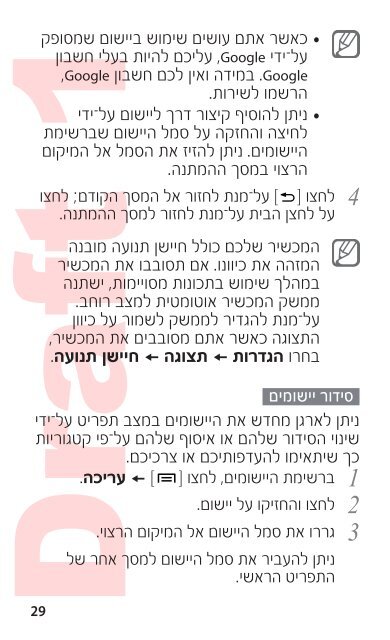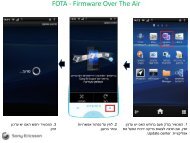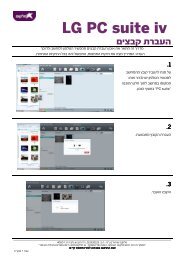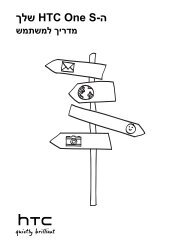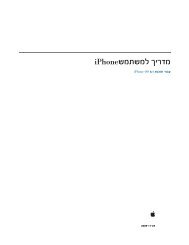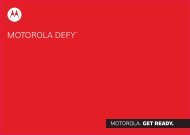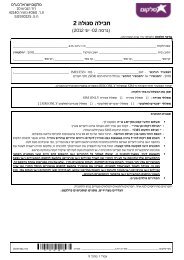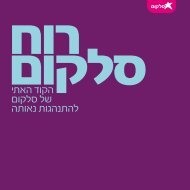You also want an ePaper? Increase the reach of your titles
YUMPU automatically turns print PDFs into web optimized ePapers that Google loves.
•כאשר אתם עושים שימוש ביישום שמסופק<br />
על–ידי ,Google עליכם להיות בעלי חשבון<br />
,Google במידה ואין לכם חשבון .Google<br />
הרשמו לשירות.<br />
•ניתן להוסיף קיצור דרך ליישום על–ידי<br />
לחיצה והחזקה על סמל היישום שברשימת<br />
היישומים. ניתן להזיז את הסמל אל המיקום<br />
הרצוי במסך ההמתנה.<br />
[ על–מנת לחזור אל המסך הקודם; לחצו<br />
על לחצן הבית על–מנת לחזור למסך ההמתנה.<br />
Draft 1<br />
29<br />
4 לחצו ]<br />
המכשיר שלכם כולל חיישן תנועה מובנה<br />
המזהה את כיוונו. אם תסובבו את המכשיר<br />
במהלך שימוש בתכונות מסויימות, ישתנה<br />
ממשק המכשיר אוטומטית למצב רוחב.<br />
על–מנת להגדיר לממשק לשמור על כיוון<br />
התצוגה כאשר אתם מסובבים את המכשיר,<br />
בחרו הגדרות תצוגה חיישן תנועה.<br />
סידור יישומים<br />
ניתן לארגן מחדש את היישומים במצב תפריט על–ידי<br />
שינוי הסידור שלהם או איסוף שלהם על–פי קטגוריות<br />
כך שיתאימו להעדפותיכם או צרכיכם.<br />
1 ברשימת היישומים, לחצו ] [ עריכה.<br />
2 לחצו והחזיקו על יישום.<br />
3<br />
גררו את סמל היישום אל המיקום הרצוי.<br />
ניתן להעביר את סמל היישום למסך אחר של<br />
התפריט הראשי.